- KHI SỰ TINH GIẢN LÀ ĐỈNH CAO CỦA CÔNG NGHỆ BÁN HÀNG 2026 - PHẦN MỀM BÁN HÀNG BASYS
- Phần mềm bán hàng cho hộ kinh doanh BASYS đơn giản ít thao tác
- [C#] Hướng dẫn tích hợp thêm menu vào System menu của ứng dụng
- [DEVEXPRESS] Hỗ trợ tìm kiếm highlight không dấu và không khoảng cách trên Gridview Filter
- [C#] Chia sẻ source code phần mềm Image Downloader tải hàng loạt hình ảnh từ danh sách link url
- [C#] Chụp hình và quay video từ camera trên winform
- [C#] Chia sẽ full source code tách file Pdf thành nhiều file với các tùy chọn
- Giới thiệu về Stock Tracker Widget - Công cụ theo dõi cổ phiếu và cảnh báo giá tăng giảm bằng C# và WPF
- [VB.NET] Chia sẻ công cụ nhập số tiền tự động định dạng tiền tệ Việt Nam
- [VB.NET] Hướng dẫn fill dữ liệu từ winform vào Microsoft word
- [VB.NET] Hướng dẫn chọn nhiều dòng trên Datagridview
- Hướng Dẫn Đăng Nhập Nhiều Tài Khoản Zalo Trên Máy Tính Cực Kỳ Đơn Giản
- [C#] Chia sẻ source code phần mềm đếm số trang tập tin file PDF
- [C#] Cách Sử Dụng DeviceId trong C# Để Tạo Khóa Cho Ứng Dụng
- [SQLSERVER] Loại bỏ Restricted User trên database MSSQL
- [C#] Hướng dẫn tạo mã QRcode Style trên winform
- [C#] Hướng dẫn sử dụng temp mail service api trên winform
- [C#] Hướng dẫn tạo mã thanh toán VietQR Pay không sử dụng API trên winform
- [C#] Hướng Dẫn Tạo Windows Service Đơn Giản Bằng Topshelf
- [C#] Chia sẻ source code đọc dữ liệu từ Google Sheet trên winform
[C#] Hướng dẫn cấu hình High DPI trên ứng dụng Desktop Winform
Xin chào các bạn, bài viết hôm nay mình sẻ hướng dẫn các bạn chỉnh sửa cấu hình High DPI trên lập trình ứng dụng Desktop C#, Winform.
[C#] Config High DPI Winform
Hiện nay, các thiết bị màn hình đều được phát triển DPI cao nhưng hiện tại Winform mặc định thì không hiển thị tốt trên các màn hình này.
Thông số mặc định DPI trên Winform là 96, tức là có 96 pixel trên một diện tích inch vuông.
Vì vậy, khi các bạn chạy ứng dụng của mình trên thiết bị có DPI cao, font chữ của các bạn thường bị mờ đi.
Thường trường hợp này, các bạn dễ thấy, khi các bạn thiết kế ứng dụng trên Winform có scale 100%.
Sau đó, các bạn chạy project này trên máy tính có màn hình dpi cao scale 125%, chẳng hạn thì thường Visual Studio sẽ xuất hiện thông báo sau:
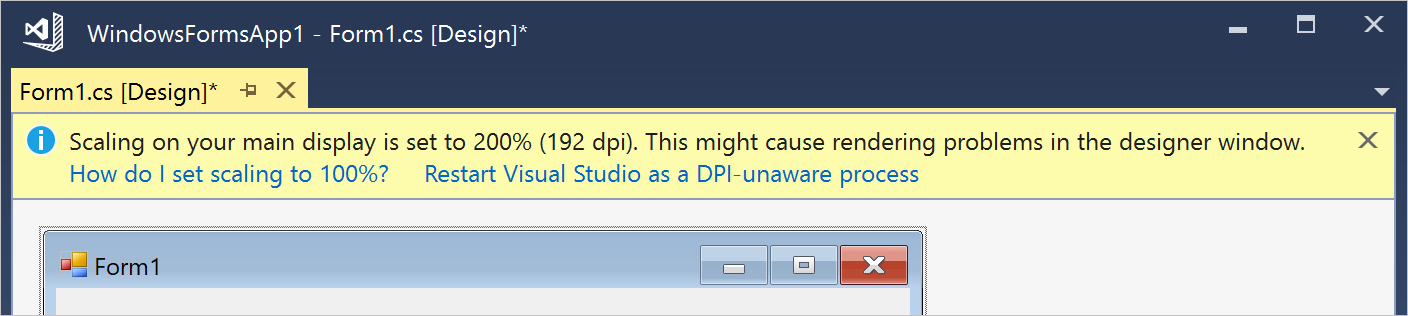
Có hai cách chỉnh:
Cách 1: Từ giao diện thuộc tính Property trên winform, ta chỉnh
AutoScaleMode từ font => dpi
Tiếp đến, chúng ta mở file program.cs lên, và thêm vào đoạn code sau:
[System.Runtime.InteropServices.DllImport("user32.dll")]
private static extern bool SetProcessDPIAware();
if (Environment.OSVersion.Version.Major >= 6)
{
SetProcessDPIAware();
}Cách 2: Dùng file Application Manifest File
Từ project chúng ta add thêm file app.manifest vào project.
Tiếp đến, các bạn mở file này lên, và xóa bỏ đoạn comment sau:
<application xmlns="urn:schemas-microsoft-com:asm.v3">
<windowsSettings>
<dpiAware xmlns="http://schemas.microsoft.com/SMI/2005/WindowsSettings">true</dpiAware>
</windowsSettings>
</application>Khi cấu hình xong, các bạn có thể chạy lại để xem kết quả.
Thanks for watching!


